Samsung SGH-E300: Сообщения
Сообщения: Samsung SGH-E300
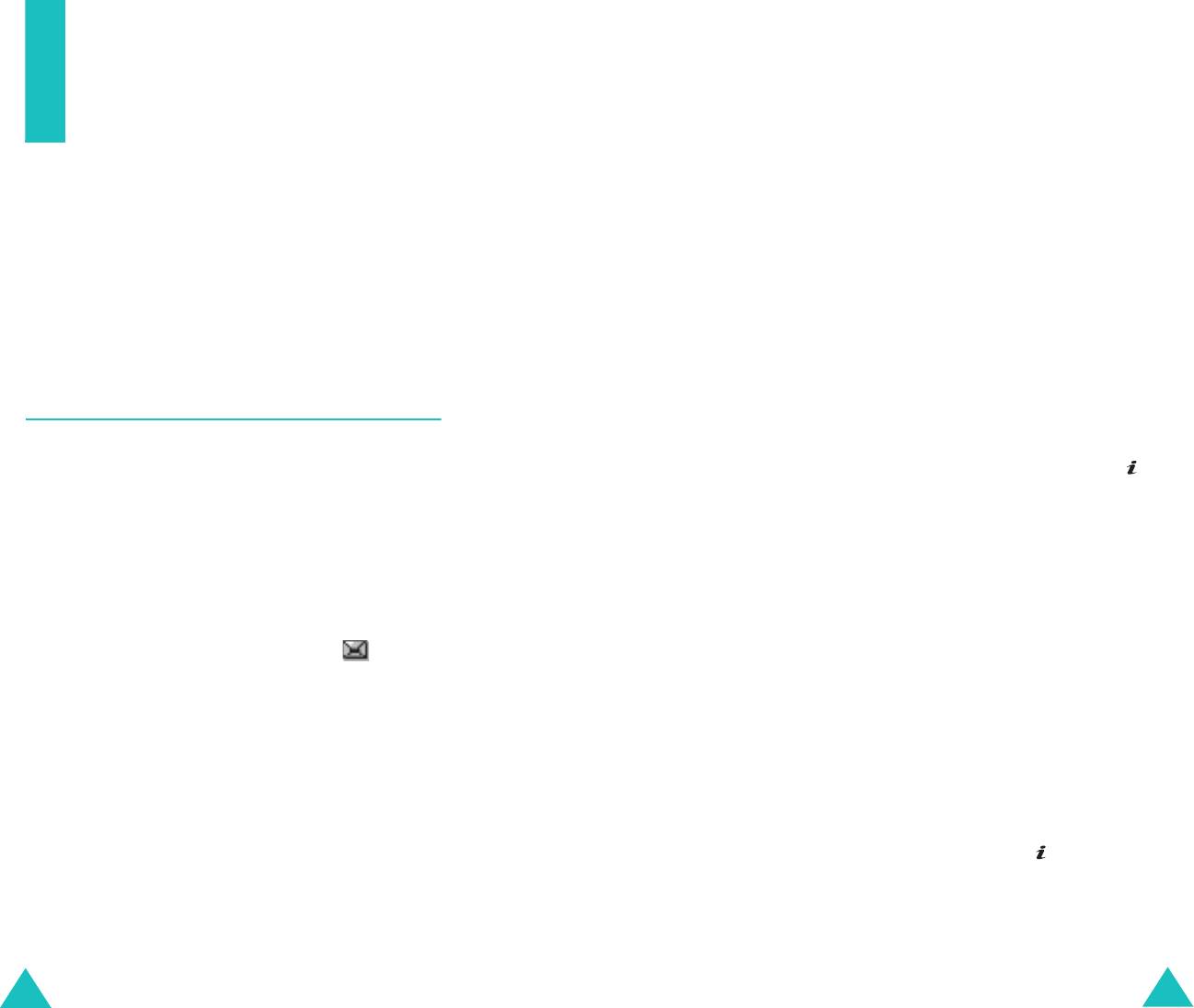
Сообщения
Сообщения
Создать
(Меню 5.1.1)
Меню
Сообщения
позволяет использовать различные
типы сообщений, такие как:
Это меню позволяет написать и передать текстовое
сообщение.
• короткие текстовые сообщения
• мультимедийные сообщения
Примечание
. При добавлении в сообщение
• Push сообщения
мультимедийных объектов допустимое количество
символов уменьшается.
• сообщения голосовой почты
• сообщения сети
Создание простого текстового сообщения
1. Напишите сообщение.
SMS сообщения
(Меню 5.1)
Примечание
. Подробнее ввод символов
рассматривается на стр. 47.
Услуга SMS (услуга коротких сообщений) позволяет
передавать на другие мобильные телефоны стандарта
2. Завершив ввод сообщения, нажмите клавишу
GSM и принимать с них короткие текстовые сообщения.
или программную клавишу
Опции
. Предусмотрены
Кроме того, телефон поддерживает услугу EMS (услуга
следующие варианты:
расширенных сообщений), позволяющую включать в
•
Отправить
: позволяет передать сообщение.
сообщения простые рисунки, мелодии и
После передачи сообщение удаляется.
анимированные картинки. Для использования этой
•
Сохран. и отправ.
: позволяет сохранить копию
функции необходимо подписаться на услугу передачи
сообщения и затем передать сообщение.
сообщений у поставщика услуг.
Сообщение записывается в папку «Исходящие».
Появление значка текстового сообщения ()
•
Сохранить
: позволяет сохранить сообщение и
означает, что получено новое текстовое сообщение.
передать его позднее. Сообщение записывается в
Если память полностью заполнена, отображается
папку «Исходящие».
сообщение об ошибке, и прием любых новых
сообщений невозможен. Удалите ненужные сообщения
• Дополнительную информацию о вариантах
из памяти с помощью функции
Удалить
.
Формат текста
,
Добав. содержание
,
Добав.
Шаблон
,
Добав. номер из тел.кн.
,
Добав.
закладку
и
Язык
см. на стр. 92.
3. Выберите вариант
Отправить
или
Сохран. и
Отправ.
, затем нажмите клавишу или
программную клавишу
Выбор
.
Если требуется только сохранить сообщение,
выберите вариант
Сохранить
. После сохранения
сообщения телефон возвращается в меню SMS
сообщения.
90
91
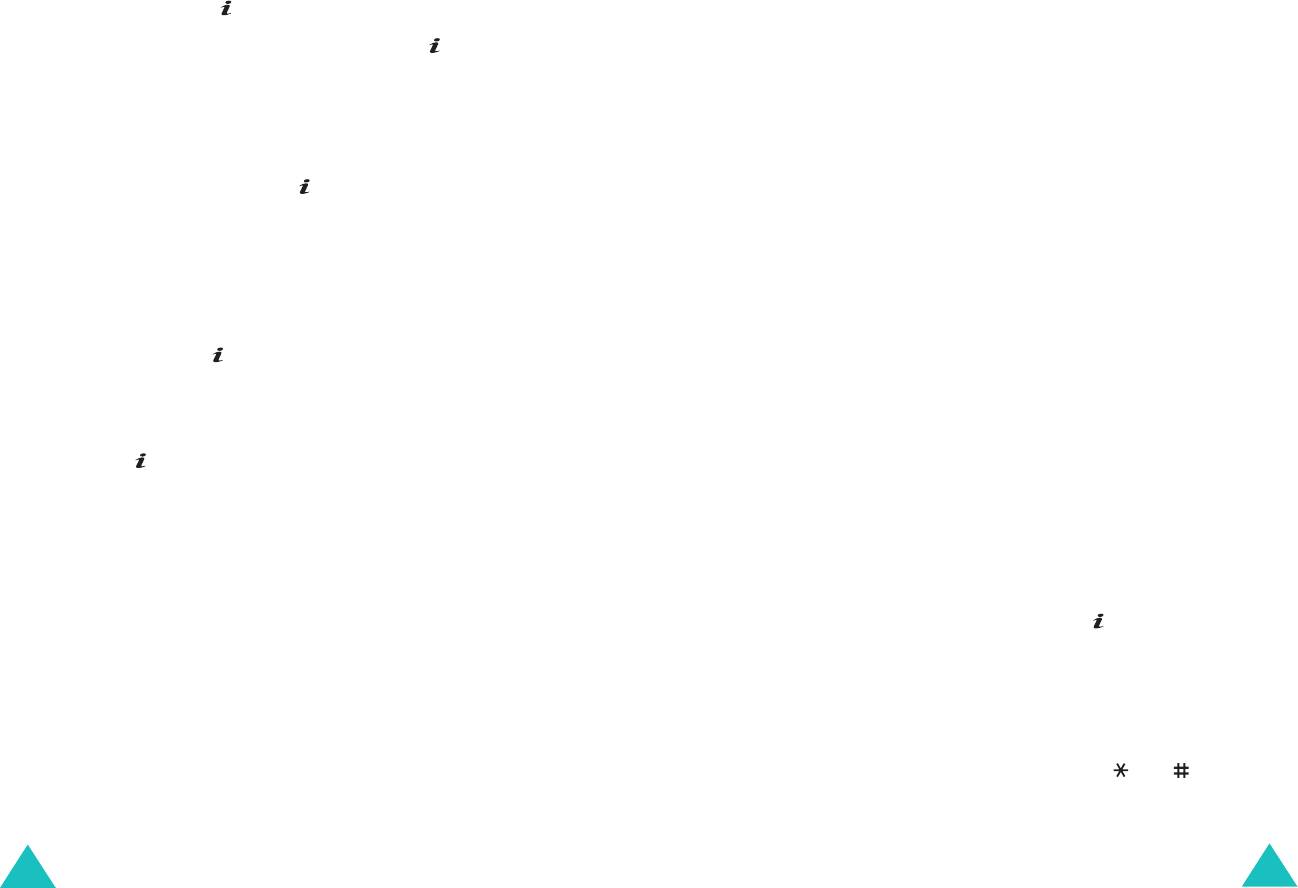
Сообщения
Сообщения
4. Если выбран вариант с сохранением сообщения,
•
Добав. Шаблон
: позволяет применить к тексту один
выберите клавишами «Вверх» и «Вниз» ячейку памяти
из стандартных шаблонов сообщения. Выберите
и нажмите клавишу или программную клавишу
Да
.
один из пяти пунктов, предусмотренных в меню
Шаблоны
(
Меню 5.1.4
). Подробнее см. стр. 96.
5. Введите номер адресата и нажмите клавишу или
•
Добав. номер из тел.кн.
: позволяет добавить в
программную клавишу
Да
.
сообщение запись из телефонной книги. Выберите
Выполняется отправка сообщения.
адрес из списка.
Примечание
. Если отправить сообщение не удается,
•
Добав.
закладку
: позволяет добавить адрес Web-
телефон запрашивает, требуется ли повторить попытку. Для
страницы из списка Закладки. Выберите адрес из
подтверждения нажмите
клавишу или
программную
списка.
клавишу
Да
. В противном случае нажмите программную
•
Язык
: позволяет изменить язык, используемый в
клавишу
Нет
для возврата на экран Создать.
режиме ввода T9. Выберите требуемый язык.
Создание сообщений с использованием функций меню
4. Завершите сообщение, затем передайте или
сохраните его в соответствии с инструкциями из шага
1. Введите сообщение.
2 на стр. 91.
2. Нажмите клавишу или программную клавишу
Опции
.
Входящие
(Меню 5.1.2)
3. Выберите один из перечисленных ниже вариантов с
Эта папка используется для хранения полученных
помощью клавиш «Вверх» и «Вниз», затем нажмите
сообщений.
клавишу или программную клавишу
Выбор
.
При входе в данное меню на дисплее отображается
•
Формат текста
: позволяет задать стиль текста.
список хранящихся в папке сообщений с номерами
Для атрибута
Размер букв
предусмотрены
телефонов или именами отправителя, если они записаны
значения
Нормальный
,
Большой
и
Маленький
.
в телефонной книге.
Для атрибутов
Полужирный
,
Курсив
,
Подчеркнутый
и
Зачеркнутый
выберите значение
1. Для просмотра содержимого сообщения выберите его
Включено
или
Выключено
.
из списка и нажмите клавишу или программную
клавишу
Просмотр
.
Можно выбрать одновременно несколько атрибутов.
•
Добав. содержание
: позволяет добавить в
2. Для перемещения по сообщению служит клавиши
сообщение звуковой файл, мелодию, картинку или
«Вверх» или «Вниз».
анимированное изображение. Выберите категорию
добавляемого объекта. В каждой категории можно
3. Для перемещения к предыдущему или к следующему
выбрать различные объекты, записанные
сообщению нажимайте клавишу или .
изготовителем, или объекты, полученные из других
источников, например, по сети Интернет или с
других телефонов.
92
93
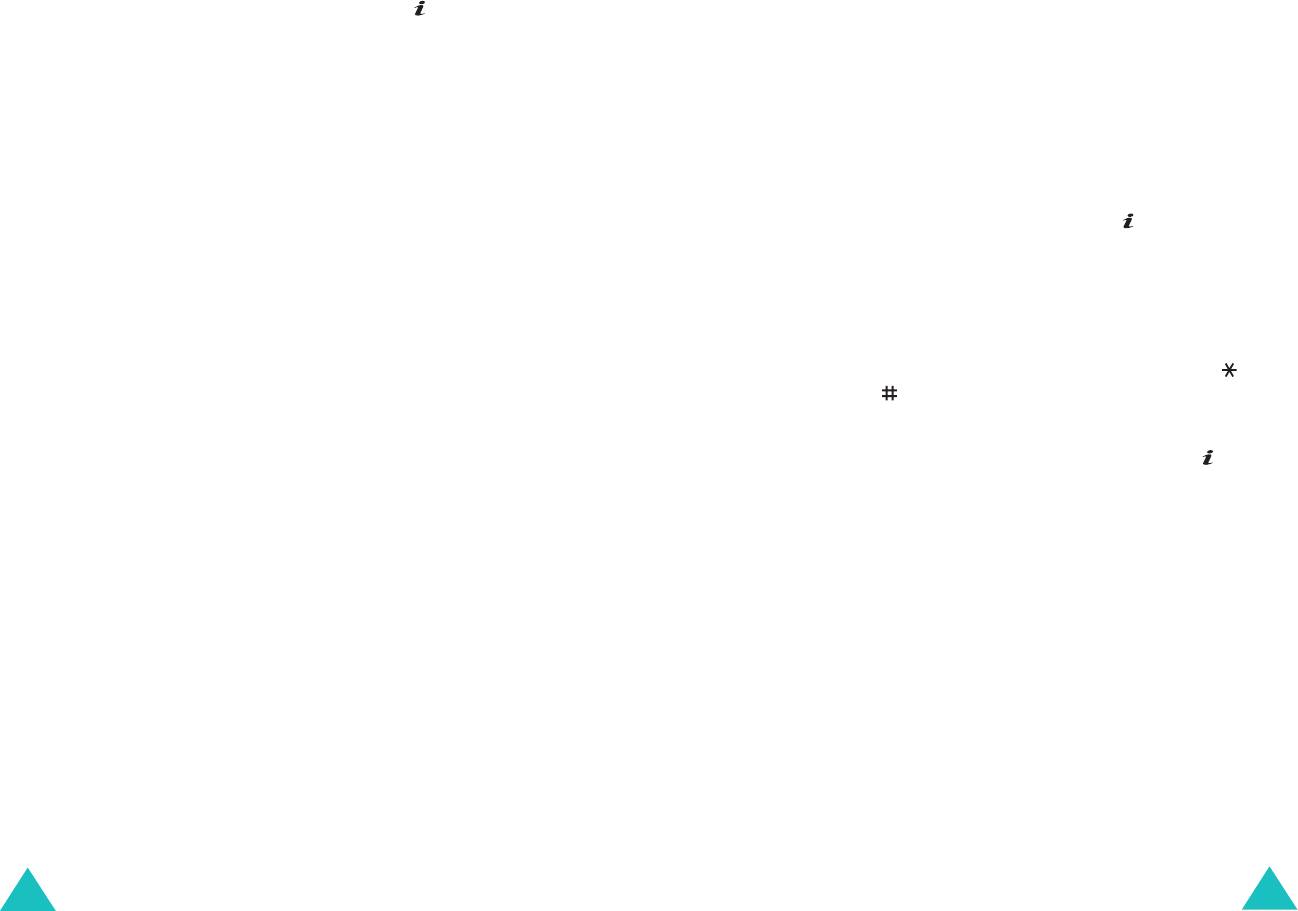
Сообщения
Сообщения
Во время просмотра сообщения можно выбирать
Исходящие
(Меню 5.1.3)
перечисленные ниже функции, нажав клавишу или
программную клавишу
Опции
.
Эта папка служит для хранения сообщений,
подлежащих передаче или уже переданных.
Удалить
: позволяет удалить сообщение.
При входе в данное меню на дисплее отображается
Отправить
: позволяет переслать сообщение.
список хранящихся в папке сообщений с номерами
Дополнительную информацию о передаче сообщений
телефонов или именами адресатов, если они записаны
см. на стр. 91.
в телефонной книге.
Ответить
: позволяет ответить отправителю
1. Для просмотра содержимого сообщения выберите
сообщения, передав ему текстовое сообщение.
его из списка и нажмите клавишу или
Позвонить
: позволяет позвонить отправителю
программную клавишу
Просмотр
.
сообщения.
2. Для перемещения по сообщению служит клавиши
Сохранить адрес
: позволяет извлечь из текста
«Вверх» или «Вниз».
сообщения телефонный номер отправителя, адрес
URL, адреса электронной почты или телефонные
3. Для перемещения к предыдущему или к
номера.
следующему сообщению нажимайте клавишу
или .
Перемест. в Телефон
: позволяет переместить
сообщение с SIM-карты в память телефона. Этот пункт
Во время просмотра сообщения можно выбирать
доступен только в том случае, если выбрано
перечисленные ниже функции, нажав клавишу или
сообщение, хранящееся на SIM-карте.
программную клавишу
Опции
.
Перемест. в SIM
: позволяет переместить сообщение из
Удалить
: позволяет удалить сообщение.
памяти телефона на SIM-карту. Этот пункт доступен
только в том случае, если выбрано сообщение,
Отправить
: позволяет передать/повторно передать
хранящееся в памяти телефона.
сообщение. Подробнее см. стр. 91.
Выбрать объект
: позволяет сохранить в телефоне
Сохранить адрес
: позволяет извлечь из текста
содержащиеся в сообщении мультимедийные объекты,
сообщения телефонный номер адресата, адрес URL,
например, звуковые или графические файлы. Эти
адреса электронной почты или телефонные номера.
объекты можно использовать при составлении
Перемест. в Телефон
: позволяет переместить
сообщения. Подробнее см. стр. 92.
сообщение с SIM-карты в память телефона. Этот пункт
доступен только в том случае, если выбрано
сообщение, хранящееся на SIM-карте.
Перемест. в SIM
: позволяет переместить сообщение из
памяти телефона на SIM-карту. Этот пункт доступен
только в том случае, если выбрано сообщение,
хранящееся в памяти телефона.
94
95
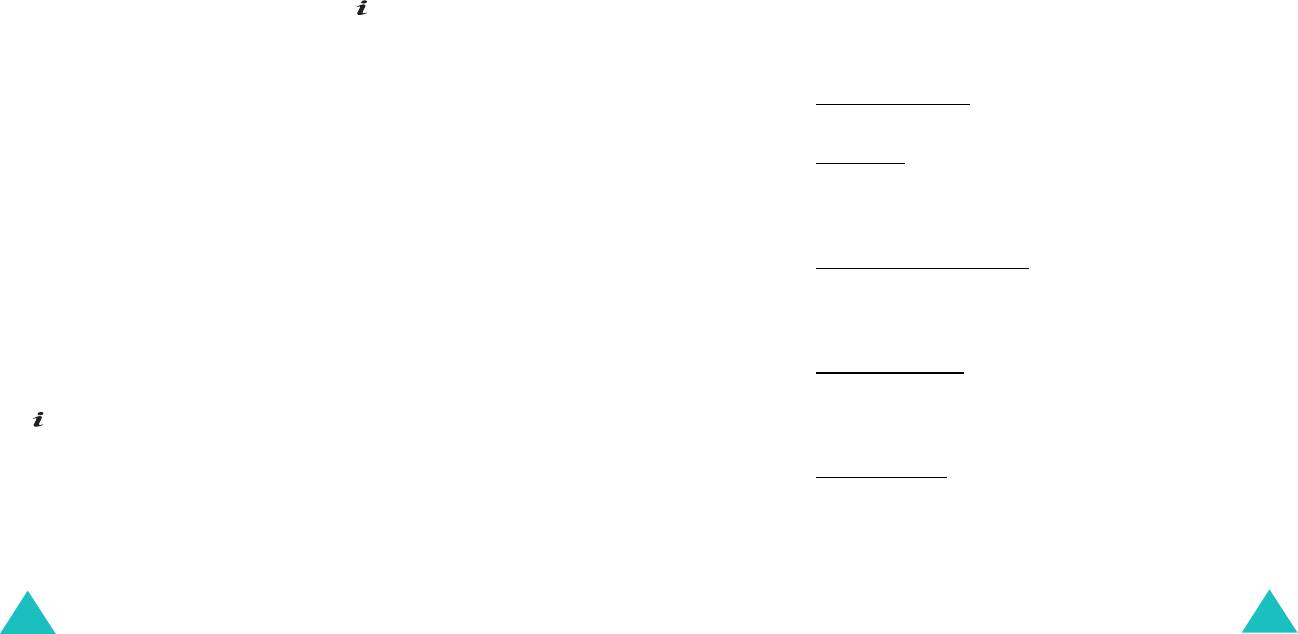
Сообщения
Сообщения
Выбрать объект
: позволяет сохранить в телефоне
Настройки
(Меню 5.1.5)
содержащиеся в сообщении мультимедийные объекты,
например, звуковые или графические файлы. Эти
Это меню позволяет задать информацию по умолчанию
объекты можно использовать при составлении
для сообщений. Настройка - это набор параметров,
сообщения. Подробнее см. стр. 92.
необходимых для передачи сообщений. Количество
доступных настроек зависит от емкости SIM-карты.
Примечания
.
Шаблоны
(Меню 5.1.4)
• Функции меню настройки отличаются в зависимости от
С помощью этого меню можно заранее подготовить
поставщика услуг.
максимум пять наиболее часто используемых
• Для передачи последующих сообщений автоматически
сообщений.
используется последняя измененная (или
просматривавшаяся) настройка.
Выберите требуемую пустую ячейку памяти или
шаблон сообщения и нажмите клавишу или
Настройки x
(где
x
обозначает номер настройки):
программную клавишу
Опции
.
каждому набору параметров соответствует свое
подменю.
Предусмотрены следующие варианты:
Название профиля
: позволяет назначить имя набору
Редактировать
: позволяет написать новый шаблон
настроек, задаваемому в данный момент.
сообщения или отредактировать существующий
шаблон сообщения.
SMS центр: позволяет сохранить или изменить номер
центра сообщений, необходимый для передачи
Примечание
. Подробнее ввод символов рассматривается
корреспонденции. Этот номер предоставляется
на стр. 47.
поставщиком услуг.
Отправить
: позволяет извлечь шаблон сообщения.
Получатель по умолчанию
: позволяет сохранить номер
Завершив ввод сообщения, его можно либо передать,
телефона адресата по умолчанию. Этот номер
либо сохранить и передать либо только сохранить.
автоматически отображается на экране «Получатель»
Дополнительную информацию о передаче сообщений
при создании сообщения.
см. на стр. 91.
Тип по умолчанию
: позволяет задать тип сообщения по
Удалить
: позволяет удалить шаблон сообщения. Для
умолчанию –
Текст
,
Факс
,
или
Пейджинг
. Сеть
подтверждения удаления сообщения нажмите клавишу
может преобразовывать сообщения в выбранный
или программную клавишу
Да
.
формат.
Время действия
: позволяет задать время, в течение
которого сообщение хранится в центре сообщений и
выполняются попытки доставки сообщения адресату.
96
97
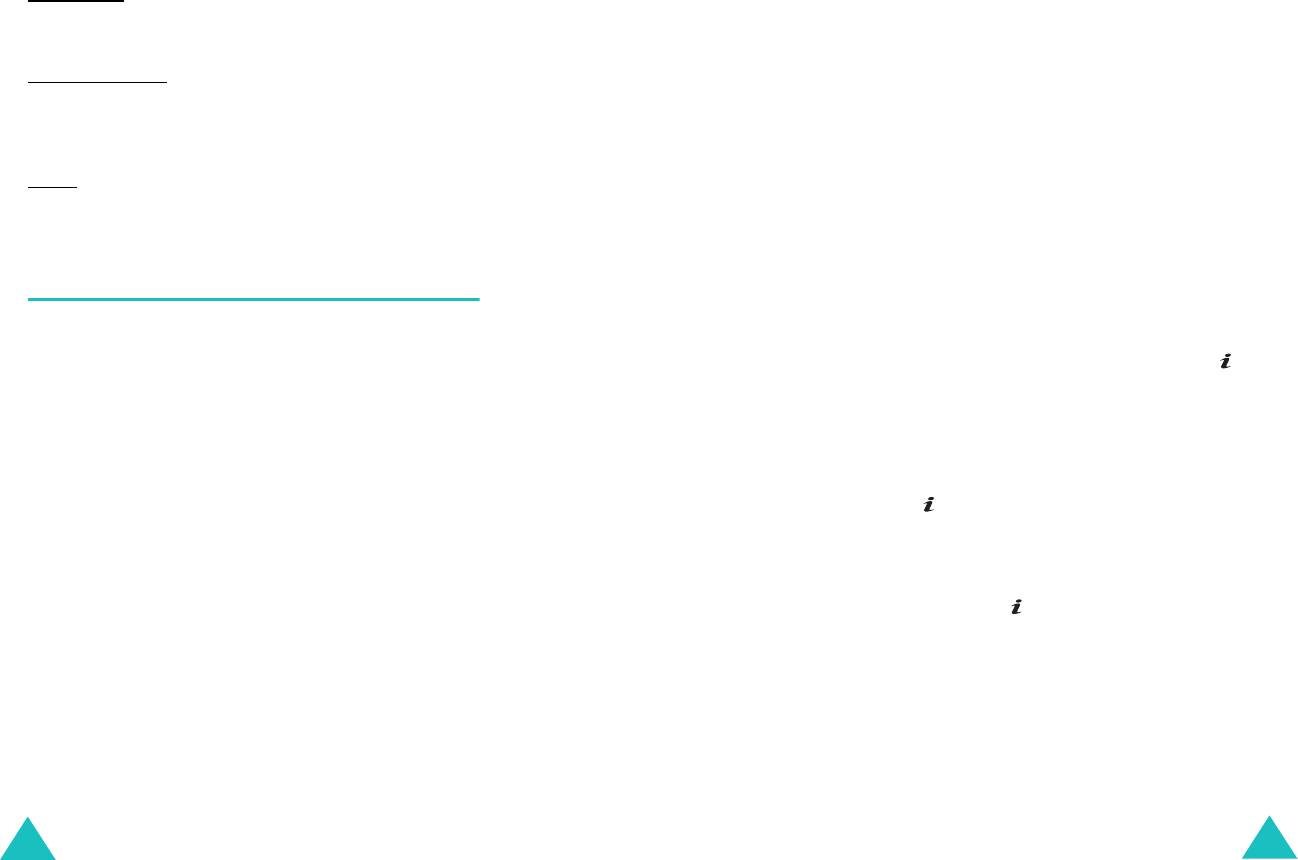
Сообщения
Сообщения
Общие
настройки
: Предусмотрены следующие
Функция MMS позволяет телефону принимать и
варианты:
отправлять мультимедийные сообщения, содержащие
мультимедийные файлы, такие как фотографии или
Путь ответа
: позволяет получателю сообщения
звуковые и графические файлы, загруженные из сети
передать ответ через центр сообщений отправителя,
Интернет, и голосовые напоминания, записанные
если эта услуга поддерживается сетью.
пользователем. Для использования этой функции
Отчет о доставке
: позволяет включить или отключить
необходимо, чтобы она поддерживалась поставщиком
функцию отчета о доставке. Если эта функция
услуг. Прием и отображение мультимедийных
включена, сеть информирует отправителя о доставке
сообщений возможны только в том случае, если
сообщения.
телефон поддерживает такую функцию.
Канал
: позволяет выбрать вариант
GSM
или
GPRS
в
Создать
(Меню 5.2.1)
зависимости от сотовой сети.
Это меню позволяет создать новое мультимедийное
сообщение и затем передать его одному или нескольким
MMS сообщения
(Меню 5.2)
адресатам.
Создание и передача мультимедийного сообщения
Это меню позволяет пользоваться услугой
мультимедийных сообщений.
1. Введите тему сообщения и нажмите клавишу или
программную клавишу
Следующ
.
Услуга мультимедийных сообщений (MMS) во многом
аналогична услуге коротких сообщений (SMS). Она
Подробнее ввод символов рассматривается на
обеспечивает автоматическую и немедленную
стр. 47.
передачу личных мультимедийных сообщений с одного
телефона на другой или с телефона по адресу
2. Выделите вариант
Добавить сюда
, нажмите
электронной почты.
клавишу или программную клавишу
Опции
и
добавьте содержимое сообщения с помощью одного
В дополнение к обычному текстовому содержимому
из следующих пунктов:
мультимедийные сообщения могут содержать
изображения, графику, голосовые записи и аудиоклипы.
•
Добавить текст
: введите текст сообщения и
Сообщение MMS представляет собой единый
нажмите клавишу или программную клавишу
Да
.
мультимедийный файл. Это не текстовый файл с
•
Добавить фото
:
позволяет добавить фотографию,
вложениями.
снятую камерой телефона. Выберите пункт
Сделать фото
для съемки новой фотографии или
пункт
Выбрать фото
для добавления одной из
фотографий, хранящихся в телефоне. Подробнее
использование камеры рассматривается на
стр. 142.
98
99
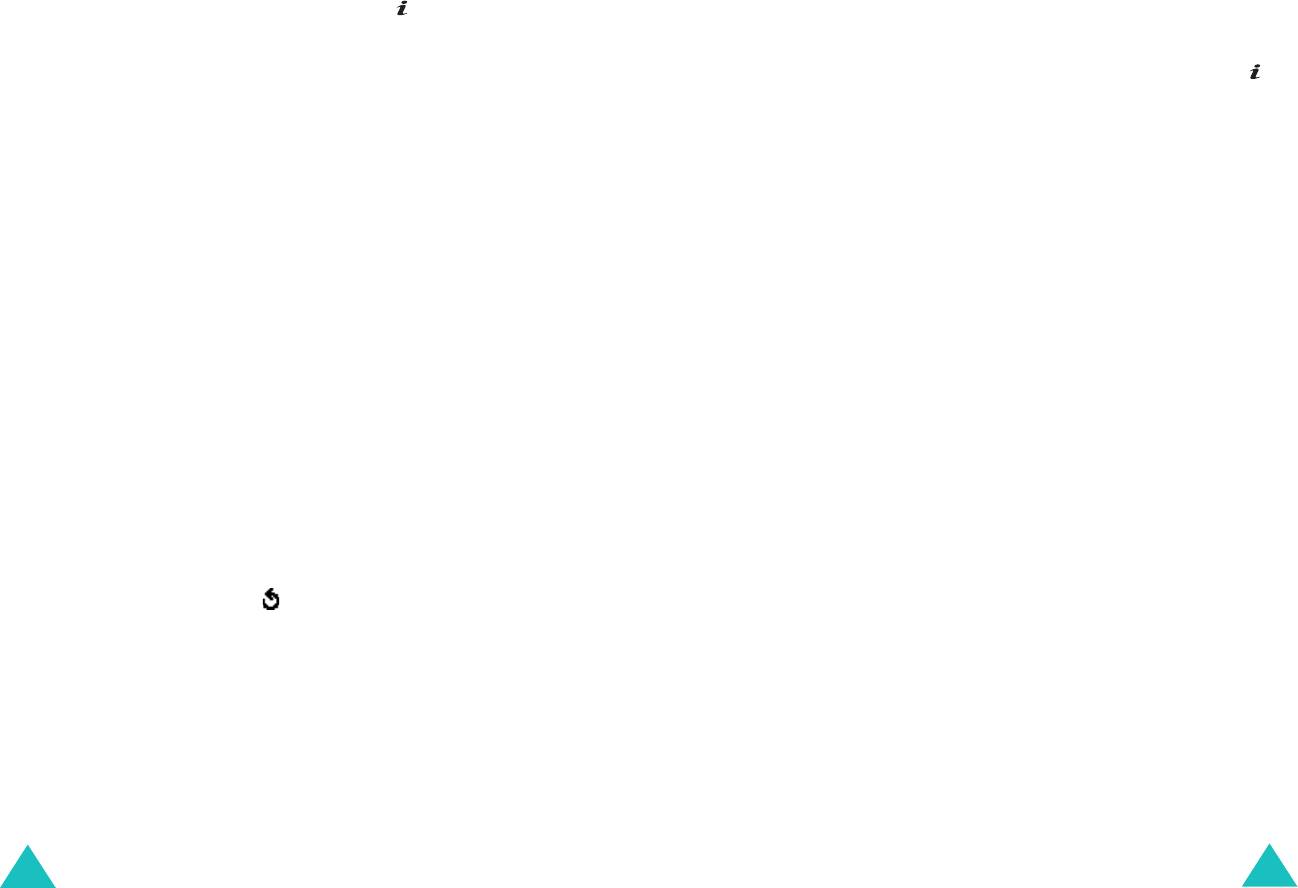
Сообщения
Сообщения
•
Добавить картинку
: позволяет добавить
3. Повторяйте шаг 2 до тех пор, пока не закончите
изображение из папки
Картинки
(
Меню 6.4
).
создание сообщения.
Выберите картинку и нажмите клавишу . Можно
добавить загруженные изображения, если они
4. Если требуется изменить добавленные элементы,
имеют правильный формат и поддерживаются
клавишей «Вверх» или «Вниз» выделите этот
поставщиком услуг.
элемент и откройте список опций, нажав клавишу
или программную клавишу
Опции
.
•
Добавить звук
: позволяет добавить звуковой
файл. Выберите
Записать голос
для записи
Примечание
. Возможные варианты зависят от типа
нового голосового напоминания,
Список
элемента (текст, графический или звуковой файл, поле
напоминаний
для добавления существующего
страницы), выбранного на экране сообщения.
голосового напоминания или
Список звуков
для
Предусмотрены следующие варианты:
добавления одного из звуковых файлов из папки
Звуки
(
Меню 6.3
). Можно добавить загруженные
•
Редакт. текст
/
картинку
/
звук
: позволяет изменить
звуковые файлы, если они имеют требуемый
текст или заменить изображение либо звуковой
формат и поддерживаются поставщиком услуг.
файл.
•
Отправить
: позволяет передать сообщение.
•
Добав. страницу
: позволяет добавить максимум
Выберите этот пункт, завершив создание
5 страниц. После добавления страницы для
сообщения.
перемещения между страницами на экране
сообщения служат клавиши «Влево» и «Вправо».
•
Сохранить
: позволяет сохранить сообщение в
После добавления страницы на дисплее
папке
Черновики
(
Меню 5.2.4
) или
Шаблоны
отображается номер текущей страницы и объем
(
Меню 5.2.5
) для последующего использования.
памяти, занимаемый данной страницей.
•
Настройки
: позволяет изменить параметры
•
Удалить
: служит для удаления элемента из
сообщения. Дополнительную информацию о
сообщения.
возможных вариантах для каждого параметра см.
на стр. 109. После изменения значений
•
Продолжительность
: позволяет задавать способ
параметров необходимо нажать клавишу
C
или
и время отображения текста, изображения или
программную клавишу
для возврата на экран
звука на экране отображения сообщения. При
параметров.
открытом сообщении на дисплей выводится
следующий объект с интервалом времени,
•
Добавить получателя
: позволяет вводить адреса
заданным в пункте
Установ.
продолжит
.
адресатов. См. шаги с 6 по 11 на стр. 102.
•
Отправить
: позволяет передать сообщение.
•
Просмотреть
: служит для просмотра сообщения.
•
Сохранить
: позволяет сохранить сообщение в
Примечание
. Для каждой страницы можно добавить
папке
Черновики
(
Меню 5.2.4
) или
Шаблоны
один текстовый, один графический и один звуковой
(
Меню 5.2.5
) для последующего использования.
файл.
100
101
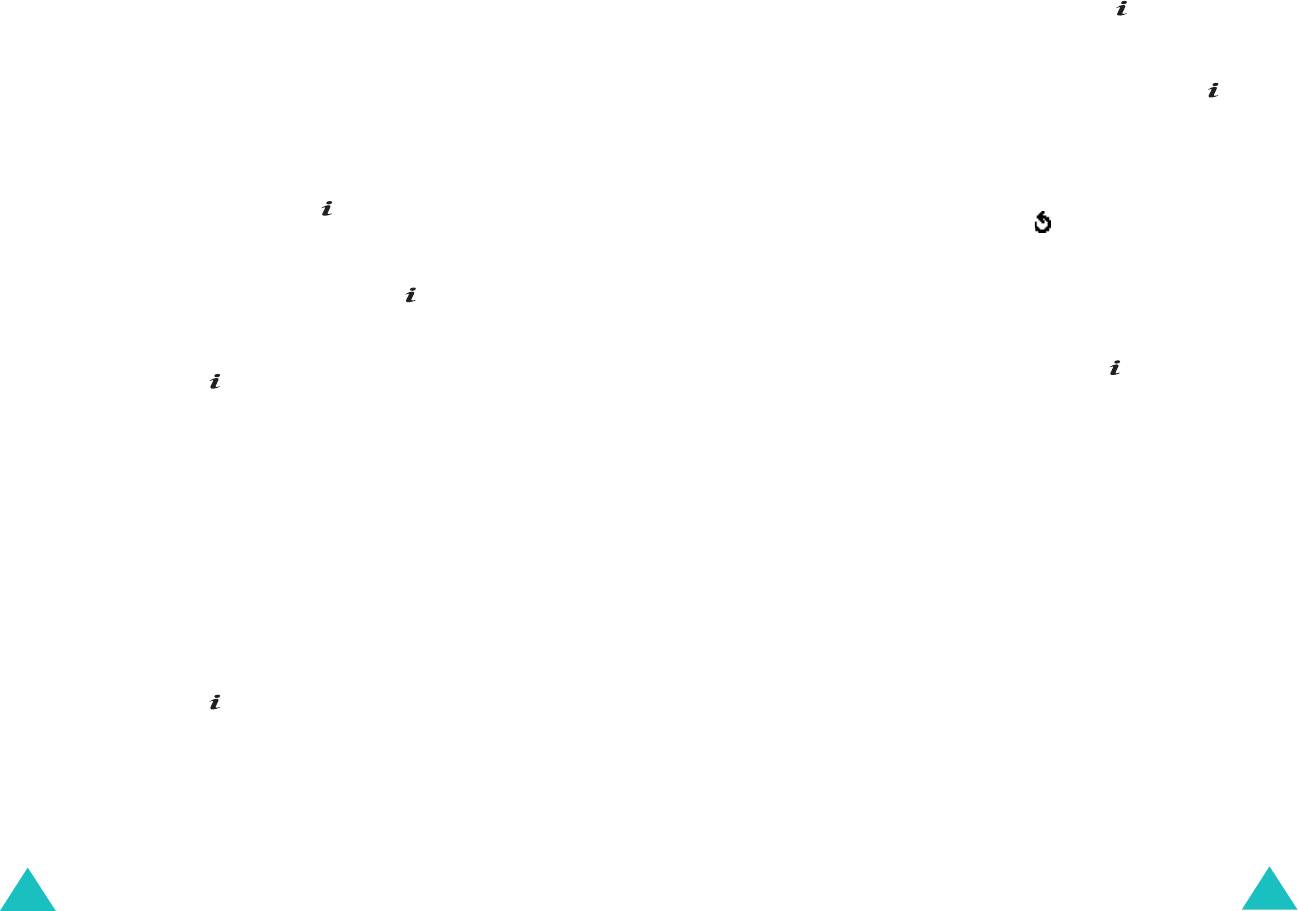
Сообщения
Сообщения
•
Настройки
: позволяет изменить параметры
10. Для добавления адресата выделите пункт
Добав.
сообщения. Дополнительную информацию о
получателя
и нажмите клавишу или
возможных вариантах для каждого параметра см.
программную клавишу
Выбор
. Повторите с шага 7.
на стр. 109.
Если требуется отредактировать адресатов,
•
Добавить получателя
: позволяет вводить адреса
выберите одного из них и нажмите клавишу или
адресатов. См. шаги с 6 по 11 на стр. 102.
программную клавишу
Опции
. Можно изменить
данные адресата или удалить его.
•
Просмотреть
: служит для просмотра сообщения.
11. Для ввода дополнительных номеров или адресов
5. Завершив создание сообщения, выберите вариант
для других типов адресатов нажмите клавишу
C
или
Отправить
и нажмите клавишу или
программную клавишу
и повторите шаги с 6 по
программную клавишу
Выбор
.
10.
6. Выберите тип получателя (
Кому
,
Копия
или
В поля
Кому
,
Копия
и
Скрытая копия
можно
Скрытая копия
), затем нажмите клавишу или
добавить максимум по 10 адресатов.
программную клавишу
Выбор
.
12. Завершив ввод адресатов, выберите вариант
7. Выберите один из перечисленных ниже вариантов и
Отправить
и нажмите клавишу или
нажмите клавишу или программную клавишу
программную клавишу
Выбор
.
Выбор
.
Телефон выполняет передачу сообщения.
•
Номер телефона
: позволяет ввести требуемый
номер телефона.
•
: позволяет ввести адрес получателя
электронной почты.
•
Телефонная книга
: позволяет извлечь номер из
телефонной книги.
8. Введите номер или адрес электронной почты либо
выберите номер в телефонной книге.
9. При появлении требуемого номера или адреса
нажмите клавишу или программную клавишу
Да
.
102
103
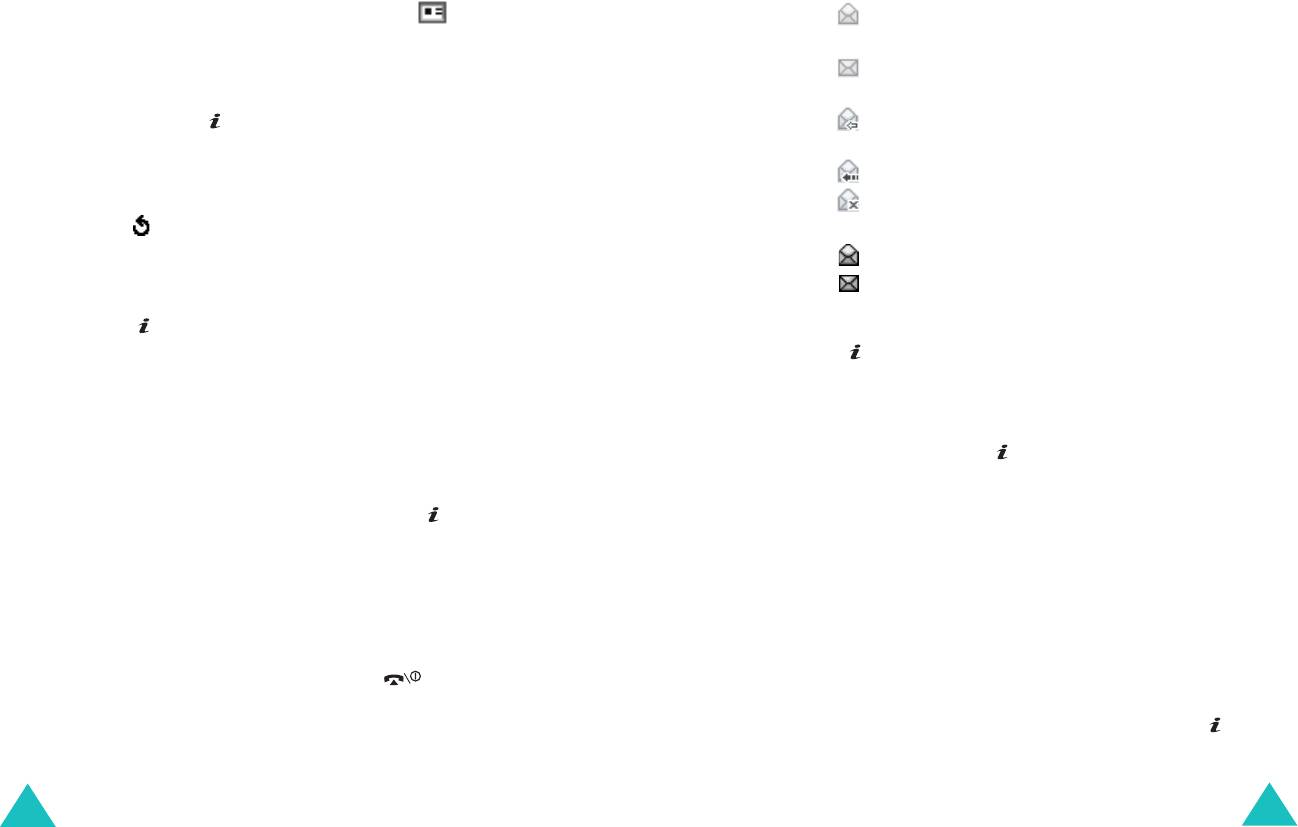
Сообщения
Сообщения
Входящие
(Меню 5.2.2)
Просмотр сообщения в папке «Входящие»
При открытии меню
Входящие
отображается список
Просмотр сообщения при получении
полученных мультимедийных сообщений с их темами.
Значки слева показывают состояние сообщений.
При поступлении нового мультимедийного сообщения
на дисплей выводится значок MMS-сообщения () и
•: Открывавшиеся уведомления о сообщениях
текстовое уведомление с номером отправителя.
MMS.
•: Еще не открывавшиеся уведомления о
1. Для просмотра краткой информации о сообщении
сообщениях MMS.
(номер отправителя, размер и тема сообщения)
нажмите клавишу или программную клавишу
•: Серверу MMS передан запрос на передачу
Просмотр
.
сообщения в телефон.
•: Сервер MMS обрабатывает запрос.
Для последующего просмотра сообщения в папке
«Входящие» нажмите клавишу
C
или программную
•: Сервер MMS не может передать сообщение в
клавишу
.
телефон.
•: Открывавшиеся сообщения.
2. Для перемещения по сообщению служат клавиши
•: Еще не открывавшиеся сообщения.
«Вверх» и «Вниз».
Клавиша или программная клавиша
Опции
1. Выберите сообщение из списка и нажмите клавишу
обеспечивает доступ к следующим пунктам:
или программную клавишу
Просмотр
.
•
Извлечь
: извлечение сообщения с сервера MMS.
Отображается сообщение.
•
Удалить
: удаление сообщения.
2. Для перехода на экран просмотра сообщения
•
Доп. свойства
: отображение подробной
нажмите клавишу или программную клавишу
Да
.
информации о сообщении.
Или через несколько секунд переключение на этот
3. Для прочтения сообщения нажмите клавишу .
экран выполняется автоматически.
Телефон извлекает сообщение с сервера и
3. Для перемещения по сообщению служат клавиши
отображает его на экране.
«Вверх» и «Вниз».
4. Для перемещения по сообщению служат клавиши
Если сообщение содержит несколько страниц, для
«Вверх» и «Вниз».
их прокрутки на экране используйте клавиши
«Влево» и «Вправо».
5. Завершив операцию, нажмите клавишу .
При просмотре сообщения можно использовать
функции обработки сообщений, нажав клавишу или
программную клавишу
Опции
.
104
105
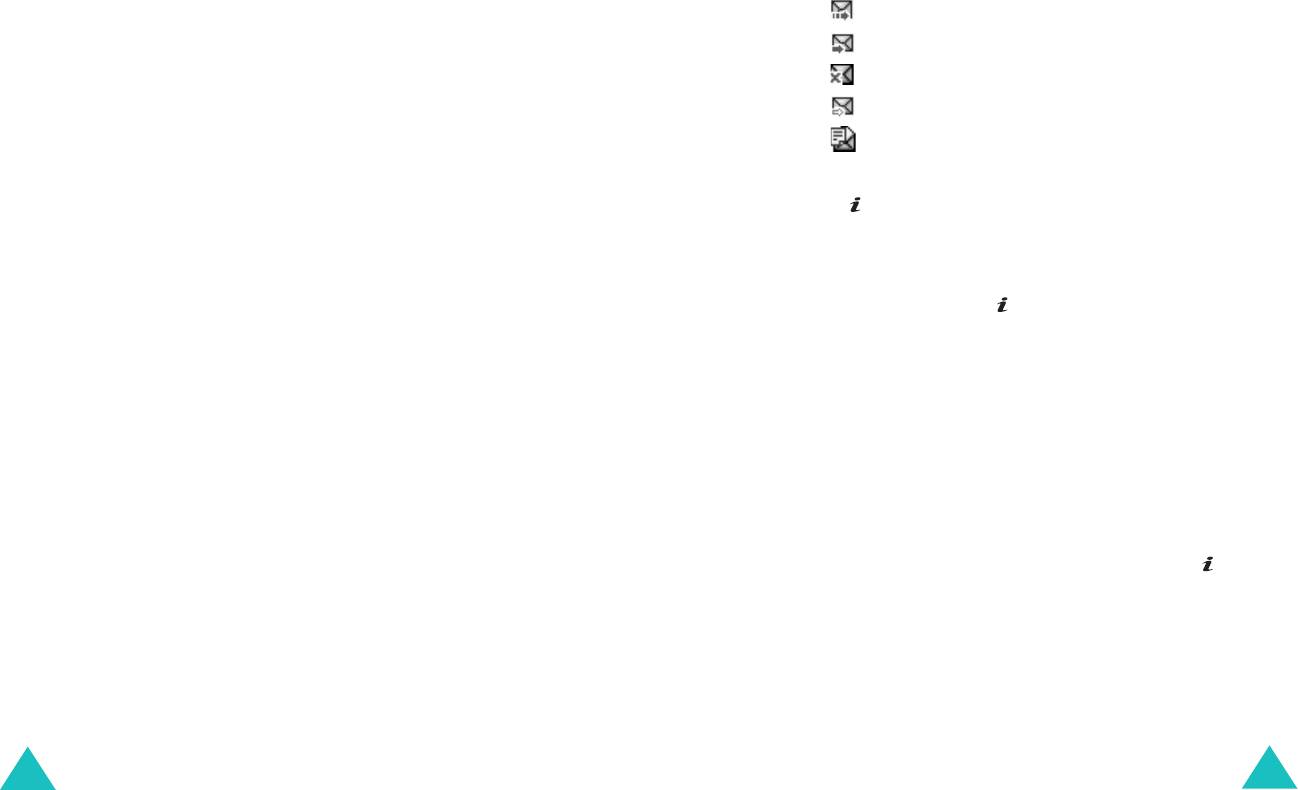
Сообщения
Сообщения
При просмотре нового сообщения предусмотрены те же
Исходящие
(Меню 5.2.3)
функции, что и для просмотра сообщения при его
получении. См. стр. 104.
При вызове этого меню отображается список
переданных или сохраненных мультимедийных
При просмотре сообщения, извлеченного с сервера
сообщений. Значки слева показывают состояние
MMS, можно использовать следующие функции:
сообщений.
Удалить
: удаление сообщения.
•: Выполняется передача сообщения
Ответить
: позволяет ответить отправителю сообщения,
•: Сообщение передано
передав ему текстовое или мультимедийное сообщение.
•: Сообщения, которые телефон не смог передать
Позвонить
: позволяет позвонить отправителю
•: Сообщения, ожидающие передачи
сообщения.
•: Отложенные сообщения
Сохранить адрес
: позволяет извлечь из текста
сообщения телефонный номер, адрес электронной
1. Выберите сообщение из списка и нажмите клавишу
почты или URL отправителя; адреса электронной почты
или программную клавишу
Просмотр
.
или телефонные номера.
Отображается сообщение.
Переслать
: позволяет переадресовать сообщение
2. Для перехода на экран просмотра сообщения
другому адресату. Если сообщение содержит
нажмите клавишу или программную клавишу
Да
.
мультимедийные объекты, заблокированные
поставщиком услуг, этот вариант недоступен.
Или через несколько секунд переключение на этот
экран выполняется автоматически.
Сохранить картинку
: позволяет сохранить
содержащееся в сообщении изображение в памяти
3. Для перемещения по сообщению служат клавиши
телефона. Картинки сохраняются в папке
Картинки
«Вверх» и «Вниз».
(
Меню 6.4
).
Если сообщение содержит несколько страниц, для
Сохранить звук
: позволяет сохранить содержащийся в
их прокрутки на экране используйте клавиши
сообщении звуковой файл в папке
Звуки
меню
«Влево» и «Вправо».
(
Меню 6.3
).
Во время просмотра сообщения можно выбирать
Свойства
: служит для отображения информации о
перечисленные ниже функции, нажав клавишу или
сообщении, например, состояние сообщения, его тема,
программную клавишу
Опции
.
адрес электронной почты или телефонный номер
отправителя, размер сообщения, уровень приоритета, а
Удалить
: удаление сообщения.
также время и дата получения сообщения.
Сохранить адрес
: позволяет извлечь из текста
сообщения телефонные номера либо адреса
электронной почты или URL адресата, адреса
электронной почты или телефонные номера.
106
107
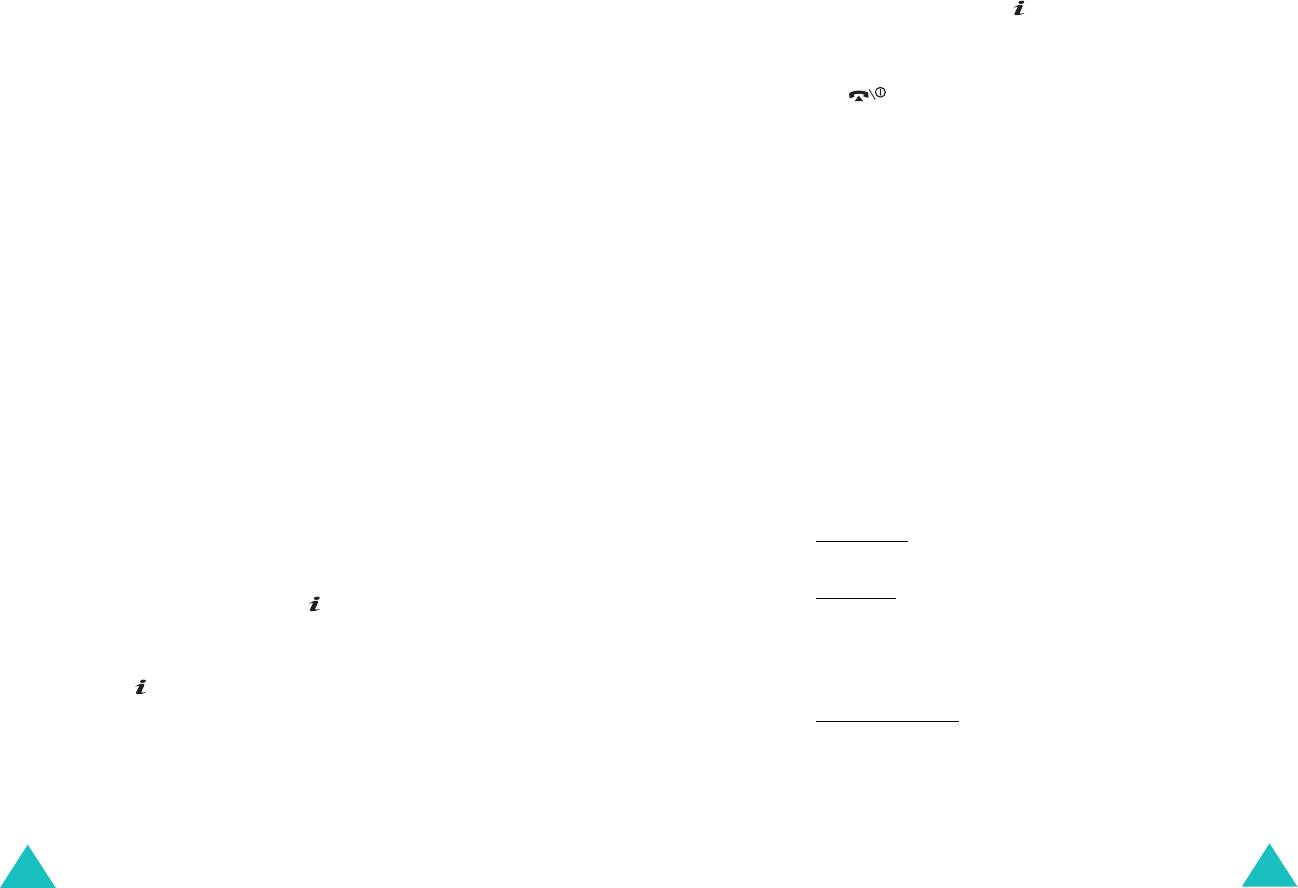
Сообщения
Сообщения
Отправить
: позволяет передать/повторно передать
•
Удалить
: позволяет удалить шаблон сообщения.
сообщение.
Для подтверждения удаления сообщения
нажмите клавишу или программную клавишу
Редактировать
: позволяет изменить содержимое
Да
.
сообщения, звуковой файл, картинку или текст.
Свойства
: служит для отображения информации о
4. Для возврата в режим ожидания нажмите клавишу
сообщении, например, состояние сообщения, его тема,
.
адреса электронной почты или телефонные номера
отправителя и получателя, размер сообщения,
приоритет, а также время и дата передачи сообщения.
Настройки
(Меню 5.2.6)
Этот пункт позволяет изменить настройки по
Черновики
(Меню 5.2.4)
умолчанию для передачи или приема мультимедийных
сообщений.
После создания мультимедийного сообщения его
можно сохранить в памяти для передачи в будущем.
Предусмотрены следующие варианты:
Дополнительную информацию о просмотре сообщения
Отчет о доставке
: если этот пункт включен, сеть
см. в разделе «Исходящие» на стр. 107.
информирует отправителя о доставке сообщения.
Подтвер. прочтения
: если этот пункт включен,
Шаблоны
(Меню 5.2.5)
телефон вместе с сообщением передает получателю
запрос ответа.
В этом меню находятся сообщения, сохраненные
Автозагрузка
: позволяет задать, будет ли телефон без
пользователем в качестве шаблонов для новых
уведомления извлекать новые входящие сообщения с
сообщений.
сервера MMS.
1. Прокручивайте список шаблонов с помощью
Выключено
: пользователь должен вручную загружать
клавиши «Вверх» или «Вниз».
новые сообщения с помощью функции
Извлечь
.
2. Когда будет выделен требуемый шаблон
Включено
: телефон автоматически извлекает новые
сообщения, нажмите клавишу или программную
сообщения с сервера. Во время чтения полученного
клавишу
Просмотр
.
сообщения можно использовать дополнительные
3. Для использования следующих вариантов нажмите
функции. Подробное описание этих функций см. на
клавишу или программную клавишу
Да
либо
стр. 106.
подождите – через заданное время эти варианты
Выкл. заграницей
: телефон автоматически загружает
будут выведены на дисплей автоматически.
новые сообщения, если пользователь не находится в
зоне действия другой сети или в другой стране.
•
Редактировать
: позволяет передать сообщение с
использованием шаблона. Дополнительную
Прием сообщений
: позволяет задать категорию
информацию о передаче сообщений см. на
сообщений, которые требуется принимать.
стр. 99.
108
109
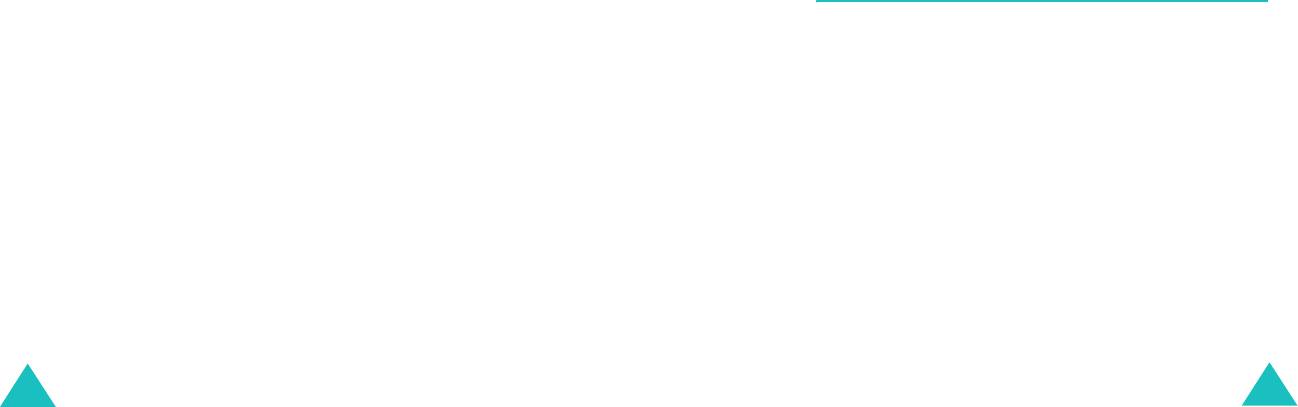
Сообщения
Сообщения
Скрыть идентификатор
: если этот пункт включен,
URL соединения
: введите адрес сервера MMS.
номер телефона отправителя не отображается на
Безопасность
: служит для выбора режима соединения
дисплее телефона получателя.
при передаче данных. Для защиты данных от
Период действия
: позволяет выбрать срок, в течение
несанкционированного доступа выберите
которого отправленное сообщение хранится в центре
Защищенный
; в противном случае выберите
сообщений.
Открытый
.
Время доставки
: позволяет задать задержку передачи
IP адрес
: введите адрес шлюза, необходимый для
сообщений с телефона.
соединения с сервером MMS.
Приоритет
: позволяет выбрать уровень приоритета
Имя
: введите идентификатор пользователя,
для сообщений.
необходимый для соединения с сервером MMS.
Разрешить отчеты
: если этот пункт включен,
Пароль
: введите пароль, необходимый для соединения
отправитель входящего сообщения получает из сети
с сервером MMS.
отчет о доставке.
APN
: введите имя точки доступа для заданного адреса
Продолж. страницы
: позволяет задать время
сервера MMS.
отображения каждой страницы принятых сообщений на
экране. По истечении указанного периода времени на
Более подробную информацию можно получить у
дисплей автоматически выводится следующая
поставщика услуг.
страница.
Push сообщения
(Меню 5.3)
MMS Профиль
(Меню 5.2.7)
Это меню позволяет настраивать различные сетевые
Это меню позволяет принимать и просматривать
параметры, необходимые при передаче или приеме
сообщения с Web-сервера.
мультимедийных сообщений.
Предусмотрены следующие варианты:
Примечания
.
Входящие
: позволяет читать сообщения, полученные с
• Для передачи сообщения автоматически используется
Web-сервера.
последний просматривавшийся профиль.
• При изменении параметров MMS без предварительной
Прием
: позволяет задать, должен ли телефон
консультации с поставщиком услуг возможны сбои в
принимать сообщения с Web-сервера. Выберите
работе функции MMS.
Всегда
для приема Web-сообщений или
Никогда
для
отклонения Web-сообщений.
Для каждого профиля предусмотрены следующие
параметры:
Удалить все
: позволяет удалить все сообщения,
Имя профиля
: введите название, которое требуется
полученные с Web-сервера.
назначить серверу MMS.
110
111
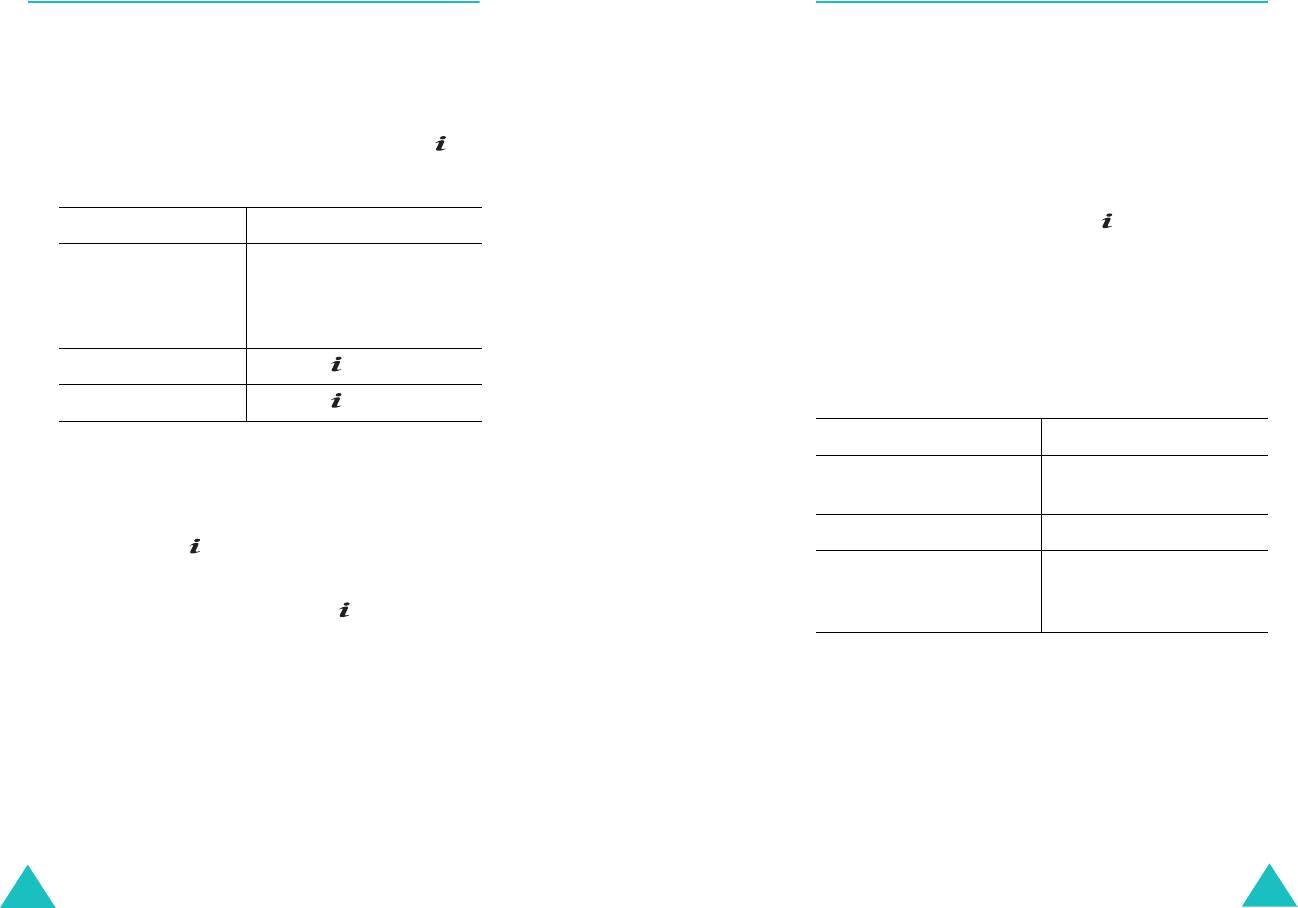
Сообщения
Сообщения
Удалить все
(Меню 5.4)
Голосовая почта
(Меню 5.5)
Это меню позволяет удалить все сообщения из каждой
Это меню обеспечивает доступ к ящику голосовой
папки с сообщениями по отдельности, а также все
почты, если сеть поддерживает данную услугу.
сообщения базовой станции. Можно также удалить
Предусмотрены следующие варианты:
сразу все сообщения.
Прослушать
: перед использованием функции
1. Выберите тип сообщений и нажмите клавишу
голосовой почты необходимо ввести номер сервера
или программную клавишу
Выбор
.
голосовой почты, предоставленный поставщиком услуг.
Затем для прослушивания сообщений можно выбрать
2.
Для... Нажмите...
этот пункт меню и нажать клавишу или программную
клавишу
Да
.
выбора очищаемой
клавишу «Вверх» или
папки с
«Вниз». Для удаления всех
Для быстрого соединения с сервером голосовой почты
сообщениями
сообщений выберите
нажмите в режиме ожидания клавишу
1
и удерживайте
пункт
Все сообщения
.
ее нажатой.
установки пометки клавишу .
Номер сервера
: позволяет при необходимости
изменить номер сервера голосовой почты.
снятия пометки клавишу еще раз.
Для... Нажмите...
3. Для удаления помеченных сообщений нажмите
ввода номера сервера соответствующие
программную клавишу
Удалить
.
цифровые клавиши.
4. При появлении запроса подтвердите операцию,
исправления цифры клавишу
C
.
нажав клавишу или программную клавишу
Да
.
перемещения курсора
клавишу «Влево» или
5. При повторном появлении запроса на
влево или вправо без
«Вправо».
подтверждение нажмите клавишу или
удаления цифры
программную клавишу
Да
.
Примечание
. Голосовая почта (автоответчик) – это услуга
сети. Дополнительную информацию можно получить у
поставщика услуг.
112
113
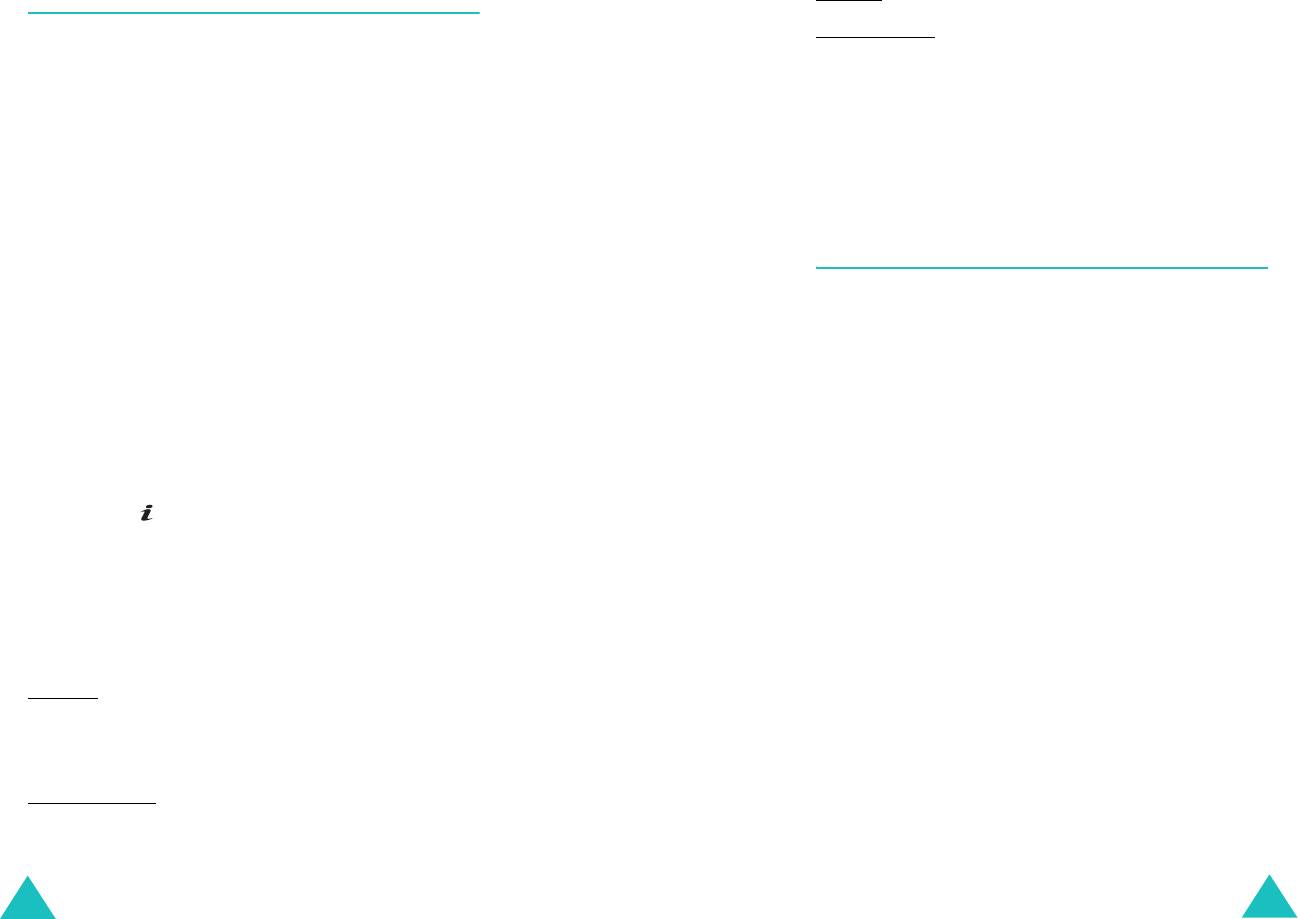
Сообщения
Сообщения
Сообщения сети
(Меню 5.6)
Удалить: служит для удаления канала из списка.
Редактировать
: служит для изменения идентификатора
Эта услуга сети обеспечивает прием текстовых
и названия существующего канала.
сообщений на различные темы (например, о погоде или
дорожной ситуации). Сообщения базовой станции (CB)
Язык
: позволяет изменить язык для отображения
отображаются сразу после получения при условии, что:
сообщений базовой станции.
• телефон находится в режиме ожидания;
Дополнительную информацию можно получить у
поставщика услуг.
• для параметра
Прием
задано значение
Включено
;
• в списке каналов выделен канал сообщений.
Предусмотрены следующие варианты:
Состояние памяти
(Меню 5.7)
Читать
: позволяет просматривать полученные
сообщения.
Предусмотрена возможность проверки объема
использованной и свободной памяти для сообщений.
Ячейка
Текущие
отображает сообщения, полученные
из сети, но ее содержимое теряется при выключении
SMS сообщения
: показывает текущее количество
телефона. Для прокрутки сообщения служат клавиши
сохраненных сообщений и общее количество
«Вверх» и «Вниз».
сообщений, которые можно сохранить в памяти SIM-
карты, телефона и сообщений базовой станции.
Сообщение сети можно сохранить в папке
Архив
для
При необходимости для прокрутки экрана служат
последующего прочтения. При появлении текстового
клавиши «Вверх» и «Вниз».
уведомления нажмите программную клавишу
Опции
или клавишу и выберите вариант
Сохранить
.
MMS сообщения
: показывает общий объем памяти,
включая объем свободной и использованной памяти, и
Прием
: позволяет включить или отключить прием
объем памяти, занимаемый каждой папкой для
сообщений базовой станции.
сообщений. Для прокрутки экрана служат клавиши
«Вверх» и «Вниз».
Список
каналов
: позволяет указать каналы, по
которым требуется принимать сообщения базовой
станции. Предусмотрены следующие варианты:
Выбрать
: служит для включения или выключения
каналов в списке путем установки или снятия пометки
соответственно. Перед каждым выбранным каналом
отображается пометка.
Добавить канал
: служит для ввода идентификатора и
названия нового канала.
114
115
Оглавление
- Coдержание
- Важная информация по технике безопасности
- Комплектация
- Ваш телефон
- Подготовка к работе
- Функции вызова
- Выбор функций и
- Телефонная книга
- Ввод текста
- Функции во время вызова
- Меню
- SIM AT
- Журнал звонков
- Услуги сети
- Настройка звука
- Сообщения
- WAP и игры
- Органайзер
- Фотокамера
- Настройка телефона
- Устранение неполадок
- Коды доступа
- Охрана здоровья и
- Глоссарий



